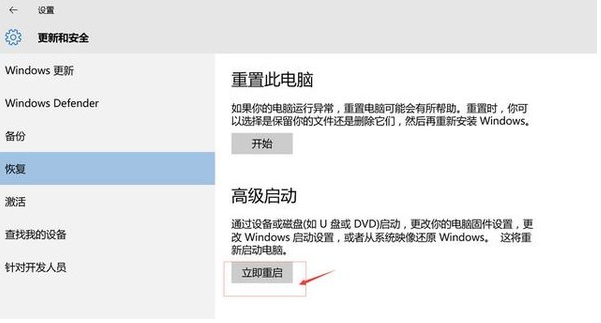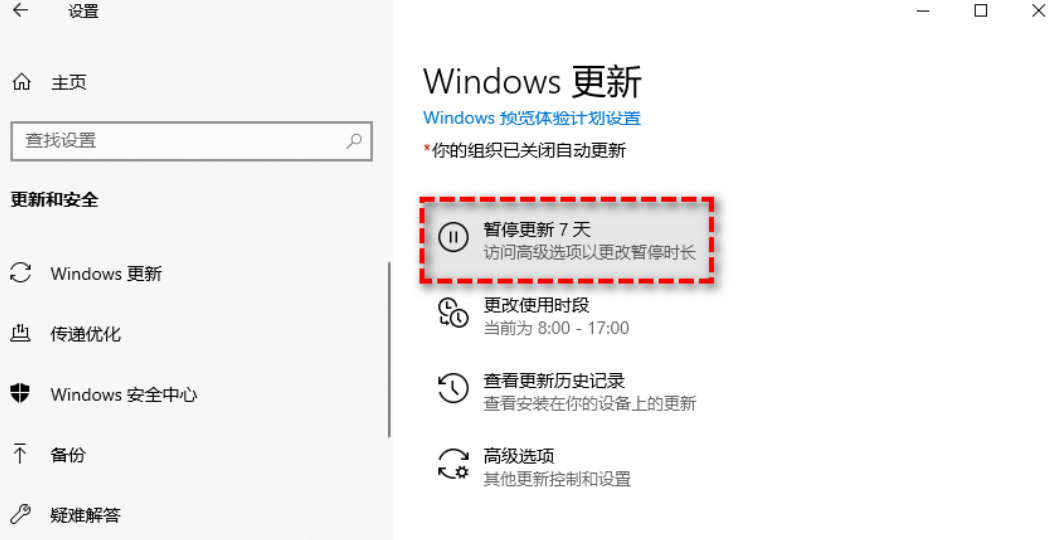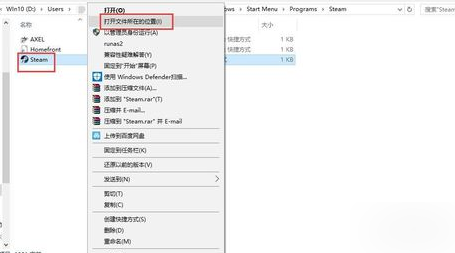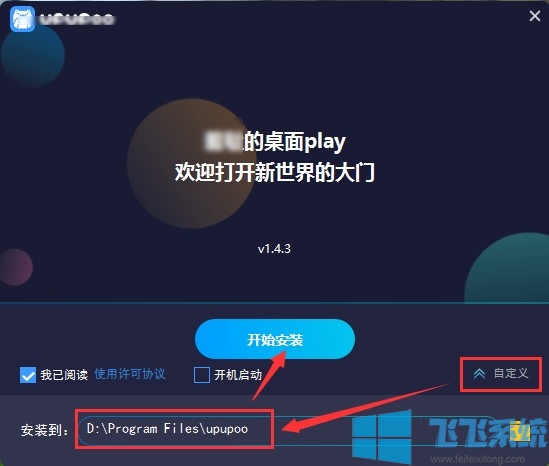win10图片分辨率怎么调?教你win10系统修改图片分辨率的操作方法
- 编辑:飞飞系统
- 时间:2020-07-16
win10图片分辨率怎么调?图片分辨率过大或太小,需要进行调整,该如何修改调整图片的分辨率呢?分辨率决定了位图图像细节的精细程度。图像的分辨率越高,所包含的像素就越多,图像就越清晰,印刷的质量也就越好。描述分辨率的单位有:dpi(点每英寸)、lpi(线每英寸)、ppi(像素每英寸)和PPD(PPPixels Per Degree 角分辨率,像素每度)。对于win10系统如何修改分辨率,大家可以参考下面飞飞系统小编给大家介绍的方法来进行操作,有需要的用户快来获取吧!
1、首先我们在电脑上安装一个【Adobe PhotoShop CS4 中文精简版】;
2、使用安装好的PS打开图片;
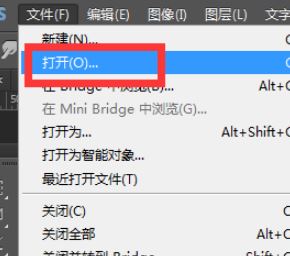
3、点击图像选项下的图像大小;
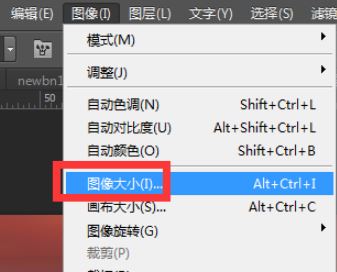
4、将dpi更改为300,此时能发现图片的像素数、存储空间相应变大;
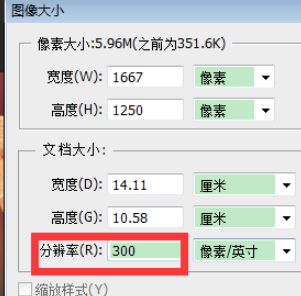
5、点击确定后,在原来放大系数下,图片在窗口中仅能显示部分区域,需要缩小后才能看到全局的图片,此时,图片已经改变了dpi,就可以保存了。
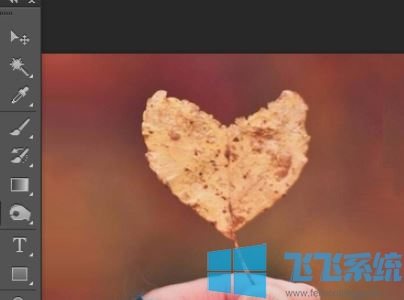
以上便是飞飞系统小编给大家带来的win10系统修改图片分辨率的操作方法!
win10系统修改图片分辨率的操作方法
1、首先我们在电脑上安装一个【Adobe PhotoShop CS4 中文精简版】;
2、使用安装好的PS打开图片;
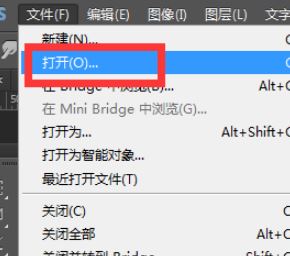
3、点击图像选项下的图像大小;
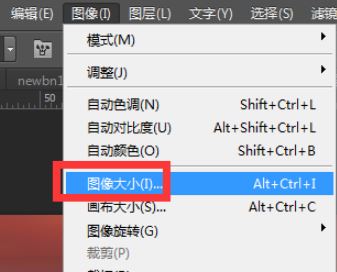
4、将dpi更改为300,此时能发现图片的像素数、存储空间相应变大;
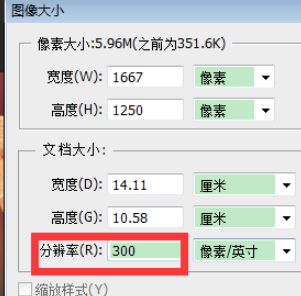
5、点击确定后,在原来放大系数下,图片在窗口中仅能显示部分区域,需要缩小后才能看到全局的图片,此时,图片已经改变了dpi,就可以保存了。
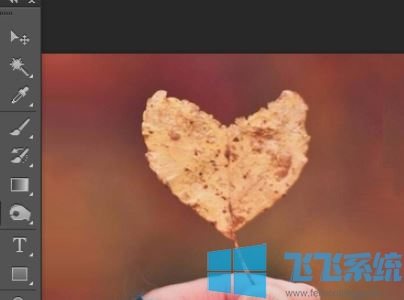
以上便是飞飞系统小编给大家带来的win10系统修改图片分辨率的操作方法!